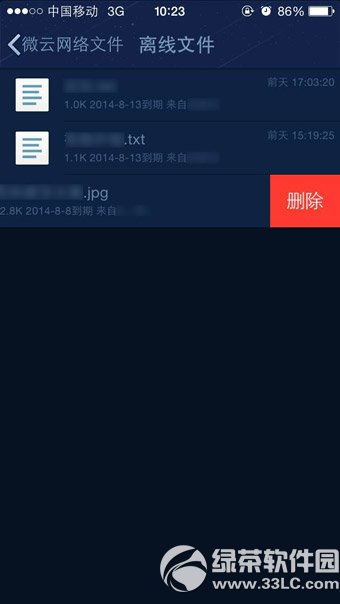萬盛學電腦網 >> 圖文處理 >> Photoshop教程 >> ps鼠繪教程 >> 用ps畫睫毛技巧
用ps畫睫毛技巧
原圖

photoshop教程最終效果圖

1.在工具欄上選擇畫筆工具,或按F5會出現一個畫筆浮動面板,找到一個像草的形狀,如圖1所示:

<圖1>
2.睫毛的長短用直徑來調節;睫毛的稀密用間距的百分比來調節;睫毛的形狀用角度來調節,然後我們從左眼的上眼皮開始從左至右移動鼠標即可,如下圖2所示:

<圖2>
3.在畫右眼的上睫毛時,應在調板選項中的“翻轉X”勾選,如下圖3所示:
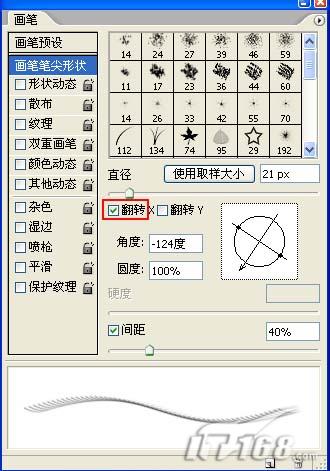
<圖3>
4.調整一下角度的大小(這個可根據眼睛的形狀來設置),從右眼的上眼皮開始從右至左移動鼠標,上睫毛的制作也初步完成。

<圖4>
5.接著,我們來畫出右眼的下睫毛,調整角度和長短,在這裡應當注意的是,在浮動面板上應把“翻轉X”和“翻轉Y”同時勾選,如圖5所示;
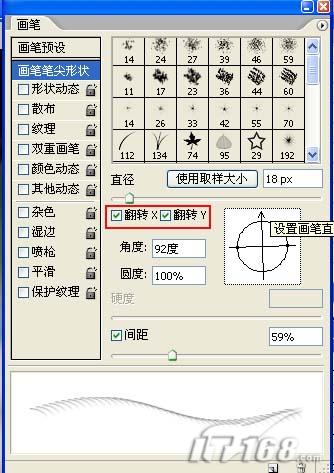
<圖5>
6.而在畫左眼時,只用勾選“翻轉X”,圖6為初步完成圖

<圖6>
7.眼睛部位看起來不夠自然,我們可用橡皮擦工具將邊緣部分修補一下,如圖7所示:
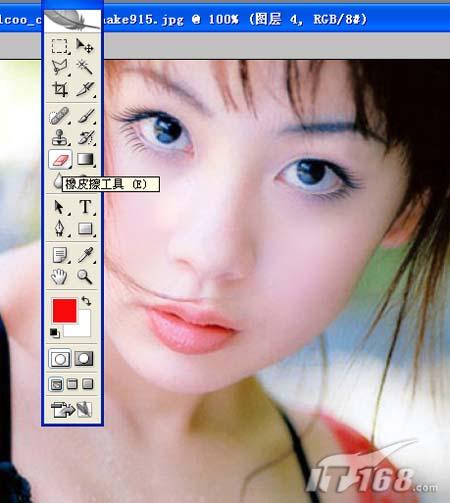
<圖7>
8.像睫毛一般都是長短不一的,而剛才我們所使用的畫筆工具畫出來的睫毛很齊,所以我們用橡皮擦把多余的睫毛擦除。一切步驟完成後,我們來看看效果圖。

<圖8>
ps鼠繪教程排行
相關文章
copyright © 萬盛學電腦網 all rights reserved